
Obsah:
- Autor John Day [email protected].
- Public 2024-01-30 08:23.
- Naposledy změněno 2025-01-23 14:38.
OctaviousUalrFollow O: Jsem studentem University of Arkansas v Little Rock a studuji trestní soudnictví a vymáhání práva. Baví mě práce s počítači a hledání nových způsobů, jak je zprovoznit. Více o OctaviousUalr »
Ukážu, jak vytváření virtuální wifi sítě funguje na počítačích s Windows 10. Ukážu několik kroků, jak postupovat, a také vysvětlím, zda váš počítač tuto funkci podporuje nebo ne.
Krok 1: Nabídka Start
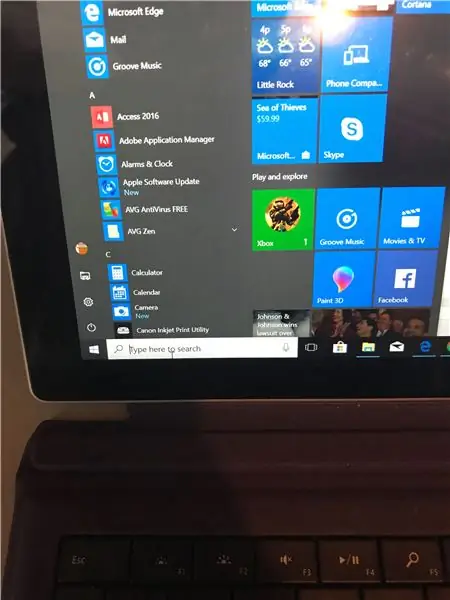
1. Nejprve přejděte na počítači do nabídky Start.
Krok 2: Heslo
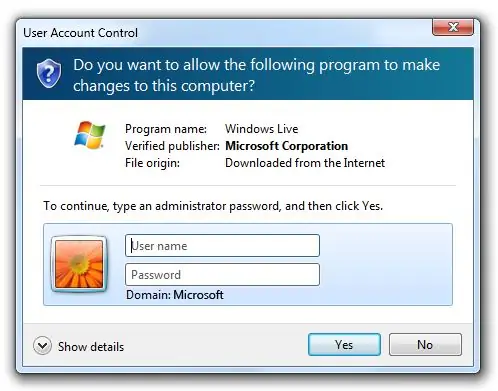
Na požádání zadejte heslo (pokud nejste na
administrativní účet).
Krok 3: Příkazový řádek
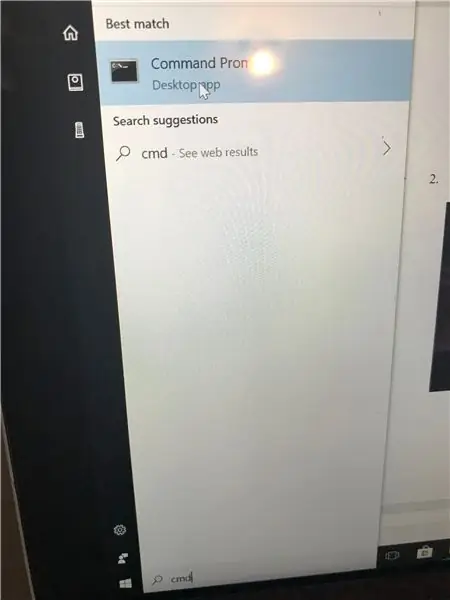
Vyhledejte aplikaci příkazového řádku (cmd).
Krok 4: Účet správce
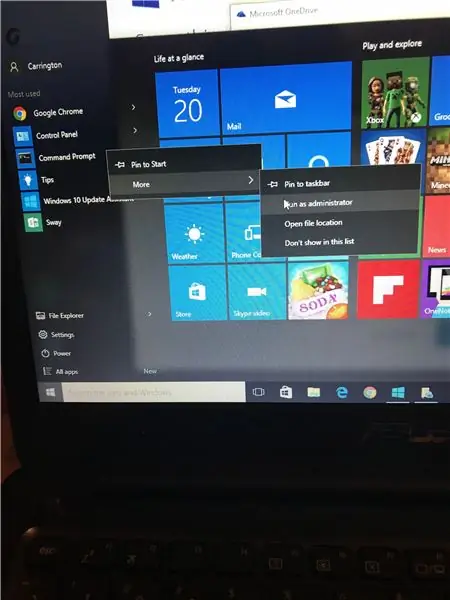
Za druhé, klikněte pravým tlačítkem a vyberte Spustit jako správce
Krok 5: První příkaz
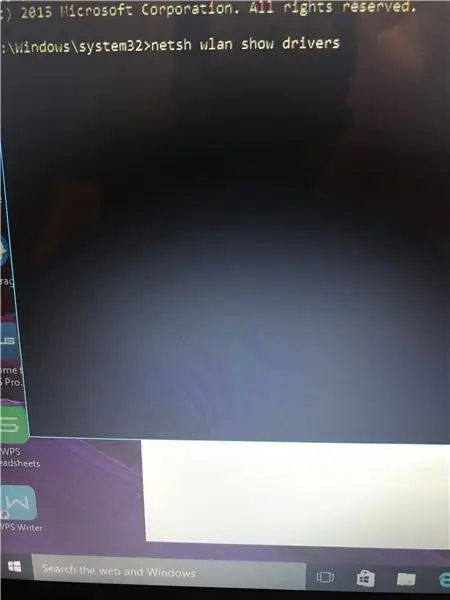
Za třetí, zadejte následující příkaz a zjistěte, zda váš
počítač podporuje hostovanou síť: „NETSH WLAN SHOW DRIVERS“.
Krok 6: Podpora pro váš počítač
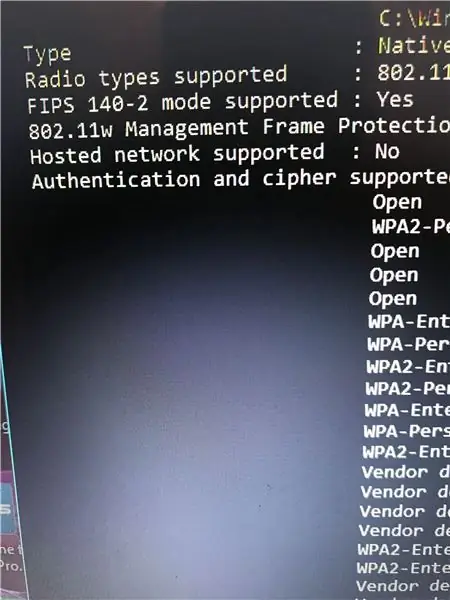
Pokud vidíte „Ano“, znamená to, že váš počítač ano
podporuje hostitelskou síť a „Ne“, pokud nepodporuje hostovanou síť.
Krok 7: Nastavení sítě
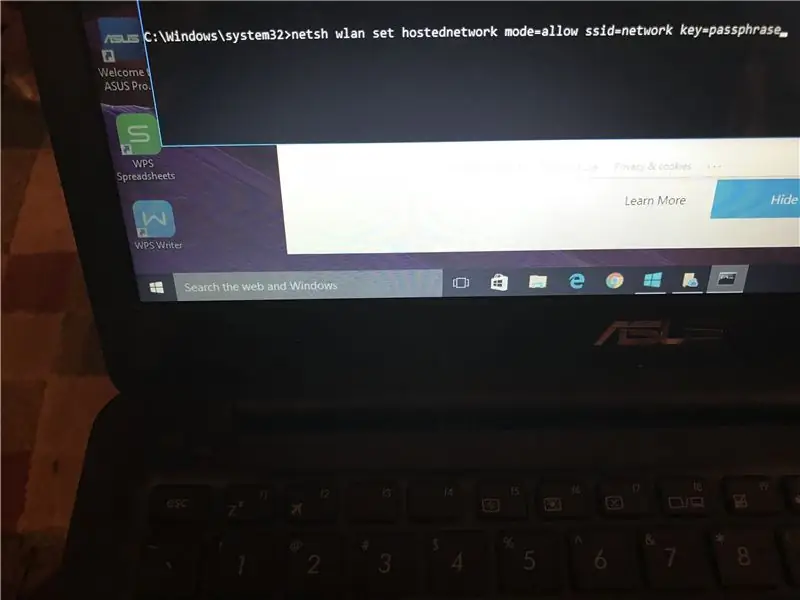
Zadejte následující příkazový řádek: NETSH WLAN SET
Režim HOSTEDNETWORK = povolit ssid = Síťový klíč = heslo a stiskněte Enter. *Nezapomeňte nahradit „název sítě názvem, který chcete použít, a“klíčem”vámi zvoleným heslem.
Krok 8: Spusťte HOSTEDNETWORK
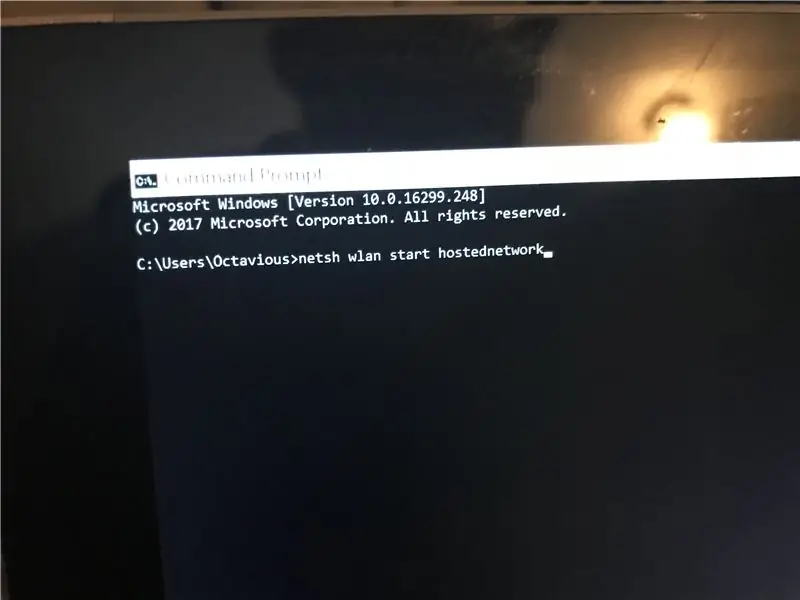
Zadejte NETSH WLAN START HOSTEDNETWORK a stiskněte Enter.
Tím se zapne hostitelská síť.
Krok 9: Zastavte HOSTEDNETWORK
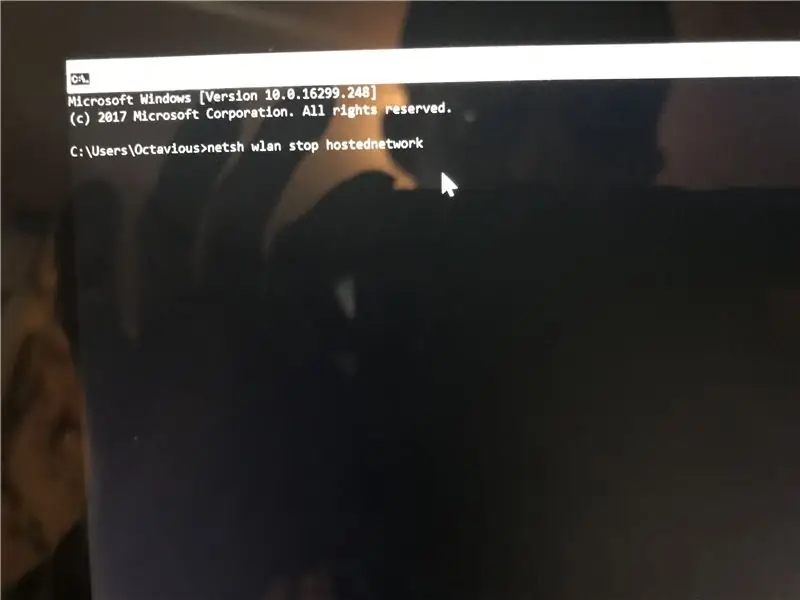
Chcete -li zapnout, zadejte NETSH WLAN STOP HOSTEDNETWORK
vypnutá hostitelská síť.
Krok 10: Zavřete okno
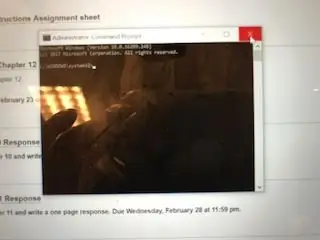
Po dokončení ukončete příkazový řádek
Okna.
Doporučuje:
Jak zapnout/vypnout Wifi pomocí příkazového řádku !!: 4 kroky

Jak zapnout/vypnout Wifi pomocí příkazového řádku !!: Tento Instructable vám ukáže, jak zapnout nebo vypnout wifi na vašem počítači pomocí příkazového řádku Přihlaste se k odběru mého kanálu Děkuji
Použití příkazového modulu IRobot Create v systému Linux: 4 kroky

Použití příkazového modulu IRobot Create v systému Linux: Protože iRobot neposkytl uživatelům Linuxu způsob, jak používat příkazový modul, musel jsem na to přijít sám. Nebojte se, není to vůbec těžké. Vše, co musíte udělat, je spustit několik skriptů. Začněme, ano?
Matice příkazového řádku ČÍSLA: 5 kroků

Matrix příkazového řádku ČÍSLA: Můj poslední Instructable s Matrixem byl pouze s písmeny, ale toto je dávkový soubor, který používá čísla a vypadá realističtěji. Skutečná matice používala japonská písmena a další symboly, ale tato používá pouze čísla v různých řádcích
Snadné vytvoření okna příkazového řádku .: 3 kroky

Vytvořte okno příkazového řádku snadným způsobem: Vím, že se to již dříve dělo, ale moje verze je trochu odlišná. Dobře, takže chcete vyzkoušet pár skvělých triků příkazového řádku, ale zdá se, že nemůžete zjistit, jak vlastně otevřete příkazový řádek. (To by byl případ většiny škol nebo
Otevření příkazového řádku na omezeném uživatelském účtu: 3 kroky

Otevření příkazového řádku na omezeném uživatelském účtu: Omezené účty, které brání vašim programovacím schopnostem? Škola, vysoká škola nebo práce vás zadržely a chcete se bránit? Vysmívá se váš IT technik kaviáru za vaše omezené náklady? Pak už nehledejte TheKnight je tady
